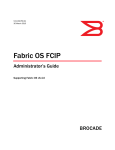Download ABiLINX 1101 取扱説明書[第5.4版]
Transcript
VDSL2 モデム ABiLINX 1101 取扱説明書 HYTEC INTER Co., Ltd. 第 5.4 版 管理番号 TEC-00-MA0054-05.4 HYTEC INTER Co., Ltd. ABiLINX 1101 取扱説明書 ^ ご注意 本製品をご使用の際は、取扱説明書に従って正しい取り扱いをしてください。 本製品を分解したり改造したりすることは絶対に行わないでください。 本製品の故障、誤動作、不具合、あるいは天災、停電等の外部要因によって、通信 などの機会を逸したために生じた損害等の純粋経済損害につきましては、当社は一 切その責任を負いかねますので、あらかじめご了承ください。 本製品は、改良のため予告なしに仕様が変更される可能性があります。あらかじめご 了承ください。 本書の中に含まれる情報は、当社(ハイテクインター株式会社)の所有するものであ り、当社の同意なしに、全体または一部を複写または転載することは禁止されていま す。 本書の内容については、将来予告なしに変更することがあります。 本書の内容については万全を期して作成いたしましたが、万一、ご不審な点や誤り、 記載漏れなどのお気づきの点がありましたらご連絡ください。 付属のACアダプタ、ACアダプタ用電源ケーブル、電源ケーブルは本製品専用となり ます。他の機器には接続しないでください。 本製品を重ね置きしないでください。重ね置きすると内部に熱がこもり、火災や故障 の原因となることがあります。 本製品の通風孔をふさがないでください。通風孔をふさぐと内部に熱がこもり、火災や 故障の原因となることがあります。 2 HYTEC INTER Co., Ltd. ABiLINX 1101 取扱説明書 電波障害自主規制について ※本製品を付属のACアダプタ以外と組み合わせ使用する場合、VCCIの適用除外となります。 改版履歴 第 1 版 2011 年 3 月 2 日 作成 新規作成 (対応 Firmware ver. 1.99b.dk5) 第 2 版 2011 年 11 月 4 日 改版 対応 Firmware ver. 1.99c.dk6 第 3 版 2012 年 1 月 30 日 改版 対応 Firmware ver. 1.99c.dk6 第 4 版 2012 年 2 月 15 日 改版 技術基準適合認定番号を追記 第 5 版 2012 年 6 月 07 日 改版 AC アダプタの仕様を変更 第 5.1 版 2012 年 12 月 07 日 改版 対応 Firmware ver. 1.99c.dk10 第 5.2 版 2013 年 08 月 14 日 改版 お問い合わせ先の電話番号を変更 第 5.3 版 2013 年 11 月 12 日 改版 ご注意の追記 第 5.4 版 2015 年 3 月 3 日 製品仕様の付属品欄から CD を削除 改版 3 HYTEC INTER Co., Ltd. ABiLINX 1101 取扱説明書 目次 1 製品仕様 ............................................................................................................. 6 2 製品外観 ............................................................................................................. 7 2.1 2.2 上面.................................................................................................................................................. 7 背面.................................................................................................................................................. 8 2.3 ポートのピン配列 ....................................................................................................................... 9 3 設置手順 ........................................................................................................... 10 4 モデムの基本設定 ......................................................................................... 11 4.1 4.2 4.3 4.4 4.5 ログイン ........................................................................................................................................ 11 設定画面 ..................................................................................................................................... 12 マネジメント IP アドレスの設定 .......................................................................................... 15 VDSL の設定 ............................................................................................................................. 16 設定の保存 ................................................................................................................................ 21 4.6 モデムの再起動・初期化 ...................................................................................................... 21 5 モデムの詳細設定 ......................................................................................... 22 5.1 SNTP の設定 ............................................................................................................................. 22 5.2 Firmware のアップグレード .................................................................................................. 25 5.3 コンフィグのバックアップ・リストア .................................................................................... 26 5.4 システムユーザの追加・削除・編集 ................................................................................ 27 5.5 WAN Profile の設定 ................................................................................................................ 28 5.5.1 ゲートウェイアドレスの設定 ....................................................................................... 28 5.5.2 VLAN の設定 .................................................................................................................... 30 5.6 6 モデムの管理(HTTP) ........................................................................................................... 37 モデムのステータス表示.............................................................................. 38 6.1 6.2 6.3 VDSL ステータスの表示...................................................................................................... 38 ARP テーブルの表示 ............................................................................................................. 40 システムログ表示 .................................................................................................................... 40 4 HYTEC INTER Co., Ltd. ABiLINX 1101 取扱説明書 7 使用できない機能一覧 ................................................................................. 42 8 製品保証 ........................................................................................................... 43 5 HYTEC INTER Co., Ltd. 1 ABiLINX 1101 取扱説明書 製品仕様 製品仕様 製品名 ABiLINX 1101 伝送方式 ITU-T G.993.2(VDSL2) 伝送速度 上り最大 100Mbps/下り最大 100Mbps 使用周波数帯域 32KHz~30MHz 最大フレーム長 1536byte (VLAN tag 含む) 管理機能 HTTP、Telnet イーサネットポート RJ-45 x4 ポート 10/100BASE-TX Full/Half Duplex インタフェース Line ポート RJ-11 x1 ポート Phone ポート RJ-11x1 ポート 一般公衆回線には接続できません。 寸法 (W)179 x (H)33 x (D)120mm(突起物含まず) 重量 295g(本体のみ) 入力 AC 100V 50-60Hz 0.5A 出力 DC 12V 1A 電源 消費電力 9.4W(最大) 動作温度範囲 0~40℃ 保存温度範囲 -20~+70℃ 動作湿度条件 20~90%RH (結露なきこと) 保存湿度条件 20~90%RH (結露なきこと) 規格・認定 製品保証期間 付属品 PSE、RoHS、VCCI Class B 技術基準適合認定(認定番号:ACD111497003) ※ 1 年間 AC アダプタ、RJ-11 ケーブル、RJ-45 ケーブル ※技術基準適合認定は、MX161 と組み合わせて使用する場合のみ有効です。 6 HYTEC INTER Co., Ltd. 2 2.1 ABiLINX 1101 取扱説明書 製品外観 上面 ①Power # ① ② LED Power Ethernet ③ Bridge ④ COT ⑤ DSL ③Bridge ②Ethernet ④COT ⑤DSL 色 状態 緑 点灯 電源が供給されています。 - 消灯 電源が供給されていません。 赤 点灯 モデム初期化中です。 緑 点灯 Ethernet リンクが確立されています。 緑 点滅 データ通信中です。 - 消灯 ポートはアイドル状態です。 緑 点灯 正常にシステムが起動しています。 - 消灯 システムを起動中です。 緑 点灯 モデムが CO(親機)に設定されています。 - 消灯 モデムが CPE(子機)に設定されています。 緑 点灯 正常に DSL リンクが確立されています。 緑 点滅・早 DSL リンクネゴシエーション中です。 CO 消灯 DSL リンクが確立されていません。この場合、LINE (CPE 点滅・遅) が物理的に接続されていない可能性があります。 - 表示内容 7 HYTEC INTER Co., Ltd. ABiLINX 1101 取扱説明書 背面 2.2 電源コネクタ 電源スイッチ リセットボタン # ポート名 1 電源スイッチ 2 3 4 Phone 電源コネクタ (Power) リセットボタン LINE Ethernet 説明 電源の ON/OFF を行います。 付属の AC アダプタを接続する電源コネクタです。 リセットボタンを起動中に 10 秒以上長押することで、モデムを工 (Reset) 場出荷時の状態に戻します。 Ethernet データ通信する端末を接続する LAN ポートです。 回線を VDSL と電話で共有する場合、Phone ポートに電話機を接 5 Phone 続しご使用いただけます。 ※ 一般公衆回線には接続できません。 6 LINE LINE ポートは DSL ポートになります。 モデムとモデムを接続します。 8 HYTEC INTER Co., Ltd. 2.3 ABiLINX 1101 取扱説明書 ポートのピン配列 <Line Port RJ-11> Pin 6 Pin 1 ピン番号 信号 1 - 2 - 3 DSL 4 DSL 5 - 6 - ピン番号 信号 1 - 2 - 3 Tip 4 Ring 5 - 6 - <Phone Port RJ-11> Pin 1 Pin 6 <Ethernet Port RJ-45> ピン番号 9 シグナル 1 Tx+ (transmit data) 2 Tx- (transmit data) 3 Rx+ (receive data) 4 NC (not used) 5 NC (not used) 6 Rx- (receive data) 7 NC (not used) 8 NC (not used) HYTEC INTER Co., Ltd. 3 ABiLINX 1101 取扱説明書 設置手順 1. DSL ケーブル(RJ-11)※1 を LINE ポートに接続する 2. LAN ケーブル(RJ-45)を LAN ポートに接続する 3. AC アダプタを Power ポートに接続する 4. 電源スイッチを押して ON にする 5. http://192.168.1.254 に接続する 6. モデムを CO(親機)に設定する 7. CO の Profile を設定する 8. CO 機の設定を保存する 9. 対向のモデム CPE(子機)にログインする ※2 10. CPE の Profile を設定する 11. 設定の保存 10 HYTEC INTER Co., Ltd. ABiLINX 1101 取扱説明書 ※ 1 設置手順 1. 『DSL ケーブル』 は、付属のケーブル、またはツイストペア ケーブルを使用してください。他のケーブルでは、ノイズの原因となる可能性 があります。 ※ 2 一台の PC でモデム 2 台の設定を行う場合、ARP テーブルが原因で2台 目のモデムにログインできない場合があります。この場合、コマンドプロンプト にて ”arp -d” コマンドを実行し、ARP テーブルの消去を行って下さい。 4 4.1 モデムの基本設定 ログイン モデムの設定は、WEB ブラウザを使用して行います。 対応 WEB ブラウザは IE8、 FireFox 3.6 があります。 1. 端末の LAN ポートと、モデムの LAN ポートを LAN ケーブル(ストレート)で接 続します。 端末とモデムがリンクをすると、モデムの LAN ランプが緑色に点 灯します。 2. WEB ブラウザを起動してアドレスバーの欄に、モデムの IP アドレスを入力し ます。工場出荷時のモデムの IP アドレスは 192.168.1.254、管理画面の URL は http://192.168.1.254 です。サブネットマスクは 255.255.255.0 です。事前 に端末のネットワーク設定をモデムと同じネットワーク設定にしておく必要が あります。 3. モデムに接続するとユーザ名とパスワードの入力プロンプトが表示されます。 ユーザ名 : admin (初期値) パスワード : admin (初期値) 11 HYTEC INTER Co., Ltd. ABiLINX 1101 取扱説明書 4. ユーザ名とパスワードを入力し、OK ボタンをクリックするとモデムにログイン することができます。 4.2 設定画面 ログイン後、管理画面が以下のように表示されます。 1 2 3 4 5 6 7 管理画面には、以下のメニューが用意されています。 各項目をクリックすることで、下層のメニューを表示することができます。 1. Basic 使用しません。 12 HYTEC INTER Co., Ltd. ABiLINX 1101 取扱説明書 2. Status モデムの状態を参照します。 3. Quick Start 使用しません。 4. Configuration モデムの各種設定を行います。 5. SAVE CONFIG モデムの設定を保存する画面(Save Config to Flash)に移動します。 13 HYTEC INTER Co., Ltd. ABiLINX 1101 取扱説明書 6. . RESTART モデムの再起動を行う画面(Configuration → System → Restart)に移動し ます。 7. LOGOUT モデムからログアウトし、管理画面を終了します。 ※ 各設定は、Apply ボタンをクリックした時点では起動コンフィグに保存されな いため、モデムが再起動すると設定が失われてしまいます。再起動する前に、 必ず SAVE CONFIG を使用して設定の保存を行ってください。 14 HYTEC INTER Co., Ltd. 4.3 ABiLINX 1101 取扱説明書 マネジメント IP アドレスの設定 Configuration → LAN → Ethernet モデムのマネジメント IP アドレスの設定を行います。 IP アドレス、サブネットマスクを入力し、Apply ボタンをクリックします。この IP アドレスを使用して、モデムにログインすることができます。工場出荷時の設 定は次のようになっています。 IP Address : 192.168.1.254 Subnet Mask RIP : 255.255.255.0 : Disable ※ 本製品は VDSL ブリッジモデムになります。設定項目 RIP はご使用できませ んので、Disable としてください。 15 HYTEC INTER Co., Ltd. 4.4 ABiLINX 1101 取扱説明書 VDSL の設定 Configuration → WAN → VDSL Port CPE(子機)の設定 CPE 側 VDSL の設定を行います。工場出荷時の設定ではモデムは CPE とし て設定されています。 Profile Enabled で使用したい VDSL Profile を選択後、Apply ボタンをクリック することで設定を適用することができます。設定を起動コンフィグに保存する 場合は、別途設定の保存(Save Config)を行う必要があります。 ※ Profile Enabled の設定は、CO(親機)と CPE(子機)で同じ Profile を選択し使 用してください。 Operating Mode: モデムのモードを、CO(親機)・CPE(子機)から選択します。 初期値は CPE です。CO への設定変更方法は以下をご参照ください。 Profile Enabled: 使用する VDSL Profile を選択します。選択可能プロファイルは 8a, 8b, 8c, 8d, 12a, 12b, 17a, 30a の 8 つのプロファイルがあります。プロファイル選択には、 各プロファイルの最大データレート/最大到達距離(P.18)をご参照ください。 G.hs Carrier Set: 初期値 Auto でご使用ください。他の Carrier Set はご使用できません。 16 HYTEC INTER Co., Ltd. ABiLINX 1101 取扱説明書 CO(親機)の設定 モデムを CO に設定します。 Operation Mode: Operation Mode を CO に選択すると、CO 設定画面が表示されます。工場出 荷状態で CO は VDSL FAST Mode で設定されています。Interleaved Mode への変更及び、各パラメータは下記をご参照ください。 ※ VDSL Fast Mode と Interleaved Mode の違い につい て : Interleaved Mode の場合エラー訂正機能を備えており、ノイズ等が原因のデータエラー 耐性が上がりますが、データレートが低くなります。これに対して Fast Mode はデータレートを高くするため誤り訂正等の機能を有しておらずエラー耐性 が低いモードとなります。ご使用のアプリケーションに合わせてお選びくださ い。 Profile Enabled: 使用する VDSL の Profile を選択します。選択可能プロファイルは profile 8a, 8b, 8c, 8d, 12a, 12b, 17a, 30a の 8 つのプロファイルがあります。各プロファイ ルの Fast Mode/Interleaved Mode での最大データレート値と、最大到達距離 を次に示します。 ※ 最大データレート/最大到達距離に記載されている値はご使用のネットワー ク環境に合わせてプロファイルを選択する際の参考値であり、製品によるパ フォーマンスを保証するものではありません。 17 HYTEC INTER Co., Ltd. ABiLINX 1101 取扱説明書 最大データレート : 各プロファイルでの最大データレート(計測値)を表に示します。各プロファイ ルの最大データレートの計測条件は、ADSL Friendly 機能 OFF、ラインシュミ レ-タ (ケーブル径 0.4mm) 距離 0m、ノイズによる干渉が無い状態での値に なります。DSL の特性上、ご使用環境(伝送距離/ノイズの有無)により最大 データレートの値は変わります。 Fast Mode Profile Interleaved Mode 最大データレート 最大データレート 最大データレート 最大データレート (UP) (Down) (Up) (Down) 8a 17Mbps 83Mbps 15Mbps 77Mbps 8b 17Mbps 83Mbps 15Mbps 76Mbps 8c 17Mbps 83Mbps 15Mbps 76Mbps 8d 17Mbps 83Mbps 15Mbps 77Mbps 12a 57Mbps 83Mbps 50Mbps 76Mbps 12b 57Mbps 83Mbps 50Mbps 75Mbps 17a 57Mbps 100 Mbps 50Mbps 100 Mbps 30a 100 Mbps 100 Mbps 100 Mbps 100 Mbps 最大到達距離 : 各プロファイルでの最大到達距離(計測値)を表に示します。各プロファイル最 大到達距離の計測条件は、ADSL Friendly 機能 OFF、ラインシュミレ-タ (ケーブル径 0.4mm) 、ノイズによる干渉が無い状態での値になります。DSL の特性上、ご使用環境(伝送距離/ノイズの有無)により最大到達距離の値は 変わります。 Profile 最大到達距離 8a 3000m 8b 3000m 8c 3000m 8d 3000m 12a 3000m 12b 3000m 17a 2700m 30a 1200m 18 HYTEC INTER Co., Ltd. ABiLINX 1101 取扱説明書 Profile enable の初期値は全てのプロファイルが選択されていますが使用時 には使用するプロファイルのみを選択して設定してください。全プロファイル が選択されている場合モデムは 30a でリンクアップしようとします。 例:プロファイル 17a を使用する場合は CO、CPE に 17a プロファイルにだけ チェックを入れます。 Profile Adaptation: 使用しません。初期値のまま Disabled としてください。 Band Profile: 初期値 A_R_POTS_D_32_EU_32 を使用します。他の Band Profile はご使用で きません。 ADSL Friendly: ADSL Friendly を使用することで、周辺で使用される近接のデータ通信回線 (ADSL、ISDN 等)へのノイズ干渉を低減させることができます。使用する際に は Band Profile を 17a か 30a のいずれかを選択してください。他の Profile で はご使用いただけません。 選択できるパラメータは No、1.1MHz、2.2MHzの 3 つになります。 No: ADSL Friendly モードを使用しない。 1.1MHz: VDSL で使用する周波数帯域のうち 1.1MHz 以下を使用しない。 2.2MHz: VDSL で使用する周波数帯域のうち 2.2MHz 以下を使用しない。 ※ ADSL Friendly モードを使用する場合、使用しない場合と比較してデータレー トの低下、データ伝達可能距離の半減等が起こります。また、この機能を使 用することで近隣回線の通信を保証するものではありません。 Target SNR: ターゲットノイズマージン初期値は 6dB (Up/Down)です。 19 HYTEC INTER Co., Ltd. ABiLINX 1101 取扱説明書 Max Rate Limit: 回線の最大速度を設定します。初期値は 101Mbps (Up/Down)です。 INP Symbol (30a): Fast Mode:初期値 No Protection( Up/Down)を使用します。 Interleaved Mode: 2 Symbol(Up/Down)を使用します。 上記以外の値に設定変更しないでください。 INP Symbol (non-30a) : Fast Mode:初期値 No Protection(Up/Down)を使用します。 Interleaved Mode: 2 Symbol (Up/Down)を使用します。 上記以外の値に設定変更しないでください。 Maximum Interleave Delay : Fast Mode: 初期値 No delay(Up/Down)を使用します。 Interleaved Mode: 8ms(Up/Down)を使用します。 上記以外の値に設定変更しないでください。 Rate Adaptation Mode: 初期値 Ralint (Up/Down)です。 初期値以外の数値はご使用できません。 Up Shift SNR Margin: 初期値 70 (Up/Down)です。初期値以外の数値はご使用できません。 Up Shift Time: 初期値 3600 (Up/Down)です。初期値以外の数値はご使用できません。 Down Shift SNR Margin: 初期値 50 (Up/Down)です。初期値以外の数値はご使用できません。 Down Shift Time: 初期値 3600 (Up/Down)です。初期値以外の数値はご使用できません。 設定変更を反映するには Apply ボタンをクリックしてください。設定変更を反 映させない場合は Cancel をクリックします。設定を起動コンフィグに保存する 場合は、別途設定の保存(Save Config)を行う必要があります。 20 HYTEC INTER Co., Ltd. 4.5 ABiLINX 1101 取扱説明書 設定の保存 Save Config to FLASH モデムの設定は変更した時点では、起動コンフィグに保存されていません。 起動コンフィグに保存する場合、設定を保存する必要があります。メニューか ら Save Config to FLASH をクリックすると、以下の画面が表示されます。 Apply ボタンをクリックすることで設定を起動コンフィグに保存することができ ます。Apply ボタンをクリック後、Status 画面が表示されれば設定の保存は完 了です。 4.6 モデムの再起動・初期化 Configuration → System → Restart モデムの再起動を行います。 Restart 画面には 2 つのオプションがあります。オプションを選択し、Restart ボタンをクリックすることで再起動することができます。 Current Settings: 現在保存されている起動コンフィグを読み込んで再起動します。保存して いない設定は失われます。 21 HYTEC INTER Co., Ltd. ABiLINX 1101 取扱説明書 Factory Default Settings: 全ての設定を初期化し、工場出荷時の状態で再起動します。 5 5.1 モデムの詳細設定 SNTP の設定 Configuration → System → Time Zone モデムの SNTP クライアント機能の設定をします。 Time Zone: SNTP クライアントの Enable(有効)・Disable(無効)を選択します。 Local Time Zone: 日本で使用する場合は、以下を選択してください (GMT +9:00) Tokyo, Osaka, Sapporo SNTP Server IP Address: SNTP サーバの IP アドレスを入力します。 4 台まで設定することができます。 ※ SNTP サーバをドメイン名で設定できません。SNTP サーバの指定を IP アドレ スで設定してください。 22 HYTEC INTER Co., Ltd. ABiLINX 1101 取扱説明書 Daylight Saving: 使用しません。 Resync Period: NTP サーバとの同期間隔を設定します。 初期値は 1440 分(1 日に 1 回)です。 設定可能範囲:5~9999 分 ※ NTP サーバを使用せずに時刻合わせをする場合。 ABiLINX1101 では NTP サーバを使用せずに時刻設定を Telnet で行うことが できます。Windows 端末を例に、以下に手順を示します。 -1)Windows のコマンドプロンプトより ABiLINX1101 に Telnet で接続します。 プロンプトに続き telnet モデムの IP アドレスを入力しエンター・キーを押して ください。下図はモデム IP アドレス 192.168.1.254 の場合の入力例になりま す。 -2)Telnet で接続すると下図のようにユーザ ID が要求されます。ユーザ ID 入 力後エンター・キーを押してください。 ID 入力後にパスワードの入力プロンプトが表示されます。パスワード入力後 エンター・キーを押してください。 23 HYTEC INTER Co., Ltd. ABiLINX 1101 取扱説明書 ユーザ ID とパスワード初期値は以下になります。 ID: admin Password: admin -3)ログインに成功すると下記の様なメッセージとプロンプトが表示されます -4)プロンプトに続き下記のように入力し、エンター・キーを押します。 business.gateway> sys date nnddhhmmyyyy.ss sys date は年日時を設定するコマンドでそのあとに続く nnddhhmmyyyy.ss は nn: 月 dd: 日 hh: 時間 mm: 分 yyyy: 年 ss 秒 入力例 business.gateway>sys date 121310452010.30 上記入力後 ABiLINX1101 の年日時は "Dec. 13th, 10:45:30, 2010"と表示され ます。 Telnet を終了させるにはプロンプトに続き exit と入力してください。 24 HYTEC INTER Co., Ltd. ABiLINX 1101 取扱説明書 ※ABiLINX1101 の Telnet 機能は本機の時刻設定にのみご使用ください。他 の設定機能はサポート対象外となります。 ※Telnet のユーザ ID とパスワードは WEBUI のユーザ ID と Password と同一 のものになります。ユーザ ID、パスワード変更手順の詳細は p.26 のユーザの 追加・削除・編集をご参照ください。 5.2 Firmware のアップグレード Configuration → System → Firmware Upgrade モデムのファームウェアのアップグレードを行います。 参照をクリックし、新しいファームウェアのファイルを選択。 Upgrade ボタンをクリックすることでファームウェアのアップグレードが開始さ れ下図のように進捗をプログレスバーで表示します。 25 HYTEC INTER Co., Ltd. ABiLINX 1101 取扱説明書 プログレスバーが 100%に到達するとログイン・プロンプトが表示されますので ログインしてください。ファームウェアアップグレード後には必ずモデムを再起 動してください。再起動の手順は p.21 のモデムの再起動・初期化をご参照く ださい。 ※ ファームウェアのアップグレード中は絶対に電源を切らないで下さい。システ ムが起動しなくなります。 5.3 コンフィグのバックアップ・リストア Configuration → System → Backup/Restore コンフィグのバックアップ・リストアを行います。 Backup : Backup ボ タ ン を ク リ ッ ク す る と コ ン フ ィ グ フ ァ イ ル は フ ァ イ ル 名 config_1.99c.dk6.cfg でモデムに接続している端末へ保存されます。ファイル 名の変更は保存先の端末にて行ってください。またコンフィグファイルの拡張 子.cfg を変更するとモデムに認識されませんので変更しないでください。 Restore : 参照をクリックしバックアップした cfg ファイルを指定します。バックアップファ イル指定後に Restore ボタンをクリックすると保存した設定をリストアすること ができます。リストア後、モデムは自動的に再起動します。 26 HYTEC INTER Co., Ltd. ABiLINX 1101 取扱説明書 5.4 システムユーザの追加・削除・編集 Configuration → System → User Management システムユーザの追加・削除・既存ユーザの設定編集を行います。ここで追 加したユーザは WEBGUI でのみ有効であり、CLI では使用することができま せん。 システムユーザの追加を行う場合、下記項目を選択記入し Add ボタンをク リックします。 Valid: 作成したユーザのステータスを true(有効化)・false(無効化)から選択します。 Valid 項目にチェックを入れると true が選択され、チェックを外した状態だと false としてユーザが作成されます。true として作成されたユーザは有効化さ れログイン可能なアクティブなユーザとなります。false として作成した場合、 ユーザは無効化されログインできない不活性なユーザとして作成されます。 User: 作成するユーザ名を入力します。 Password: 作成するユーザのパスワードを入力します。 Confirm: 作成するユーザのパスワードを再入力します。 Login Mode: Advance: Advance モードを選択してください。 27 HYTEC INTER Co., Ltd. ABiLINX 1101 取扱説明書 Level: Super: 設定変更の権限をユーザに持たせる場合は Super を選択してください。 Normal: DSL 回線やモデムのステータス確認のみの権限をユーザに 持たせる場合は Normal を選択してください。 Add ボタンをクリックするとユーザが追加されます。以下の画面は、ユーザ test を追加した後の設定画面です。ここで作成したユーザは、Delete を チェックし Edit/Delete をクリックすることで削除することができます。ただし、 ユーザ admin を削除することはできません。 admin ユーザ、または作成したユーザの設定を編集する場合、Edit をチェック すると、パラメータに該当ユーザの情報が自動的に記入されます。変更・編 集したい項目を変更し Edit/Delete をクリックすると変更が反映されます。 5.5 WAN Profile の設定 Configuration → WAN → WAN Profile 5.5.1 ゲートウェイアドレスの設定 ゲートウェイアドレスの設定を行います。 28 HYTEC INTER Co., Ltd. ABiLINX 1101 取扱説明書 モデムにゲートウェイを設定する場合、上記画面 Parameters の Gateway 項 目にゲートウェイアドレスを入力します。 Gateway: ゲートウェイとする IP アドレスを入力 入力後 Set/Delete をクリックし、Apply ボタンをクリックします。設定を起動コ ンフィグに保存する場合は、別途設定の保存(Save Config)を行う必要があり ます。 その他のパラメータは初期設定のままで変更をしません(VLAN 設定を行う 場合は VLAN の設定をご参照ください)。 各パラメータと初期設定は下記の通りです。 Protocol : Pure Bridge VLAN MUX : Enable : チェックなし。 802.1q VLAN ID : 空欄(VLAN 設定時に使用します。VLAN 設定以外では使用しません)。 802.1q Priority : 空欄 (VLAN MUX Enable にチェックを入れると出力されますが VLAN 設 定時にも空欄のままにしてください)。 Untagged : Bound Ethernet Port #1 #2 #3 #4 に全てチェックあり。 29 HYTEC INTER Co., Ltd. 5.5.2 ABiLINX 1101 取扱説明書 VLAN の設定 VLAN の設定を行います。VLAN ID 100 と VLAN ID 200 の 2 つの VLAN グ ループ作成を例にとり設定方法を説明します。 VLAN の設定は CO、CPE ともに同手順で行えます。CO、CPE 間の VDSL リ ンクは Trunk ポートとしての役割を持っており全ての VLAN フレームを通しま すが、対向のモデムに該当する VALN ID が作成されていない場合は対向の モデム側への通信ができません。CO、CPE 両モデムにて VLAN ID の整合性 が取れる設定を行ってください。 ※ 製品の仕様上、VLAN1 と VLAN2 は予約 VLAN として定義されているた めお使いになることはできません。あらかじめご了承下さい。 Port VLAN の設定方法 Port VLAN の設定をするには、VLAN MUX の Enable 項目にチェックを入れ ます。Interface 項目の wan_main が Native VLAN(モデムへのアクセスが可能 な VLAN)グループになり、初期状態では Native VLAN( Interface: wan_main ) グループだけが表示されます。Native VLAN は wan_main 以外の interface に 設定できません。 30 HYTEC INTER Co., Ltd. ABiLINX 1101 取扱説明書 VLAN MUX 項目 802.1q VLAN ID に VLAN ID を入力してください。以下の例 では VLAN ID 100 を入力しています。 Bound Ethernet Port の Untagged 項目に VLAN ID 100 へ所属させたい Ethernet Port を選択します。以下の例では Untagged 項目の Ethernet #1 と #2 にだけチェックを入れ VLAN ID 100 に所属させます。 Set/Delete ボタンをクリックしてください。Native VLAN として設定されます。 VLAN 作成後に設定を反映させるには Apply ボタンをクリックします。設定を 起動コンフィグに保存する場合は、別途設定の保存(Save Config)を行う必要 があります。 ※VLAN を作成する際には最初に Native VLAN (Interface: wan_main)に属す る VLAN グループを作成します。 31 HYTEC INTER Co., Ltd. ABiLINX 1101 取扱説明書 次に Native VLAN に属さない VLAN ID 200 を作成します。Ethernet port #3 と#4 が VLAN ID 200 に所属します。以下に作成例を示します。 項目 802.1q VLAN ID に 200 と記入し、Untagged 項目の Port #3 #4 にだけ チェックを入れ VLAN グループ 200 を作成しています。VLAN を新規作成する 場合は Add ボタンをクリックし、VLAN を作成します。VLAN 作成後に設定を 反映させるには Apply ボタンをクリックします。設定を起動コンフィグに保存す る場合は、別途設定の保存(Save Config)を行う必要があります。 VLAN 設定の編集 編集したい VLAN の設定を Edit 項目にて選択してください。 選択された VLAN 設定の各項目が表示されますので適宜変更を行い、変更 後は Set/Delete をクリックします。設定を反映させるには Apply ボタンをクリッ クします。設定を起動コンフィグに保存する場合は、別途設定の保存(Save Config)を行う必要があります。 32 HYTEC INTER Co., Ltd. ABiLINX 1101 取扱説明書 VLAN 設定の消去 VLAN 設定を消去するには消去したい VLAN 設定の Delete 項目にチェックを いれ、Set/Delete ボタンをクリックします。 VLAN を全て解除する際には#3 #4 にチェックを入れ VLAN MUX Enable の チェックを外して Set/Delete ボタンをクリックしてください。以下に設定例を示 します。これは全ての Ethernet Port が Native VLAN に所属する必要がある からです。 設定を反映させるには Apply ボタンをクリックします。設定を起動コンフィグに 保存する場合は、別途設定の保存(Save Config)を行う必要がありま。 ※Native VLAN を含んだ VLAN の設定は消去できません。 33 HYTEC INTER Co., Ltd. ABiLINX 1101 取扱説明書 Tagged VLAN の設定方法 Tagged VLAN の設定をするには、VLAN MUX の Enable 項目にチェックを入 れます。Interface 項目の wan_main が Native VLAN ( モデムへのアクセスが 可 能な VLAN)グループになり 、初期状態では Native VLAN (Interface: wan_main) グループだけが表示されます。Native VLAN は wan_main 以外の interface に設定できません。 VLAN MUX 項目 802.1q VLAN ID に VLAN ID を入力してください。以下の例 では VLAN ID 100 を入力しています。 Bound Ethernet Port の Untagged 項目に VLAN ID 100 へ所属させたい Ethernet Port を選択します。以下の例では Tagged 項目の Ethernet #1 と#2 にだけチェックを入れ VLAN ID 100 に所属させます。 34 HYTEC INTER Co., Ltd. ABiLINX 1101 取扱説明書 Set/Delete ボタンをクリックしてください。Native VLAN として設定されます。 VLAN 作成後に設定を反映させるには Apply ボタンをクリックします。設定を 起動コンフィグに保存する場合は、別途設定の保存(Save Config)を行う必要 があります。 ※VLAN を作成する際には最初に Native VLAN (Interface: wan_main)に属す る VLAN グループを作成します。 次に Native VLAN に属さない VLAN ID 200 を作成します。Ethernet port #3 と#4 が VLAN ID 200 に所属します。以下に作成例を示します。 項目 802.1q VLAN ID に 200 と記入し、Tagged 項目の Port #3 #4 にだけチェッ クを入れ VLAN グループ 200 を作成しています。VLAN を新規作成する場合 は Add ボタンをクリックし、VLAN を作成します。VLAN 作成後に設定を反映さ せるには Apply ボタンをクリックします。設定を起動コンフィグに保存する場合 は、別途設定の保存(Save Config)を行う必要があります。 35 HYTEC INTER Co., Ltd. ABiLINX 1101 取扱説明書 VLAN 設定の消去 VLAN 設定を消去するには消去したい VLAN 設定の Delete 項目にチェックを いれ、Set/Delete ボタンをクリックします。 VLAN を全て解除する際には#3 #4 にチェックを入れ VLAN MUX Enable の チェックを外して Set/Delete ボタンをクリックしてください。 設定を反映させるには Apply ボタンをクリックします。設定を起動コンフィグに 保存する場合は、別途設定の保存(Save Config)を行う必要があります。 36 HYTEC INTER Co., Ltd. ABiLINX 1101 取扱説明書 5.6 モデムの管理(HTTP) Configuration → Advanced → Device Management モデムの管理に関する各種設定を行います。 Device Host Name Host Name: ホストネームを入力します。初期値 business.gateway です。 Embedded Web Server HTTP Port: モデムの管理画面に接続する際の HTTP のポート番号を入力します。この設 定を反映させるには、Apply ボタンをクリックします。Apply ボタンクリック後、 以下のメッセージが表示されますので Login ボタンをクリックしてください。新 しく設定したポート番号でモデムにログインできます。初期値は 80 です。 Expire to auto log-out: モデムにログインし、操作が一定期間行われていない場合に、そのユーザを 自動的にログアウトさせます。初期値は 3 分です。 37 HYTEC INTER Co., Ltd. ABiLINX 1101 取扱説明書 Universal Plug and Play(UPnP) UPnP : 初期値 Disable。使用できません。 UPnP Port : 初期値 2800。使用できません。 6 6.1 モデムのステータス表示 VDSL ステータスの表示 Status → VDSL Status VDSL のリンク状況を表示します。 表示される各項目は以下になります。 DSP Firmware Version : DSP チップの Firmware version を表示します。 DMT Status : リンクアップ時に使用されている VDSL の Profile を表示します。 38 HYTEC INTER Co., Ltd. ABiLINX 1101 取扱説明書 Attainable Data Rate : 使用回線での理論上データレート(Up/Down)を表示します。 Actual Data Rate : 回線の実データレート(Up/Down)を表示します。 Line Attenuation : 回線による信号損失(Up/Down)を表示します。 SNR Margin : ノイズマージン(Up/Down)を表示します。 Output Power : 信号出力(Up/Down)を表示します。 Actual Delay : 最大 Interleave Delay の実測値(Up/Down)を表示します。 Actual INP : INP(Impulse Noise Protection)の実測値(Up/Down)を表示します。 Previous Data rate : 前回リンク時のデータレート(Up/Down)を表示します。 15M Elapsed Time : 過去 15 分間での VDSL 回線アップタイムを表示します。 15M CRC/FEC/FECS : 過去 15 分間で発生した CRC (Cyclic Redundancy Check)、FEC (Forward Error Check)、FECS (Forward Error Check Second)をカウント表示します。 15M ES/SES/LOSS/UAS : 過去 15 分間で発生した ES (Errored Seconds) 、 LOSS (Loss Of Signal Second)、 UAS(Unavailable Second)をカウント表示します。 39 HYTEC INTER Co., Ltd. ABiLINX 1101 取扱説明書 1Day Elapsed Time : 過去 1 日での VDSL 回線アップタイムを表示します。 1D CRC/FEC/FECS : 過去 1 日間で発生した CRC (Cyclic Redundancy Check)、FEC (Forward Error Check)、FECS (Forward Error Check Second)をカウント表示します。 1D ES/SES/LOSS/UAS : 過去 1 日間で発生した CRC (Cyclic Redundancy Check)、FEC (Forward Error Check)、FECS (Forward Error Check Second)をカウント表示します。 Refresh: パラメータの再読み込みを行います。 6.2 ARP テーブルの表示 Status → ARP Table ARP テーブルを表示します。 6.3 システムログ表示 Status → System Log システムログを表示します。 40 HYTEC INTER Co., Ltd. ABiLINX 1101 取扱説明書 Refresh: ログの再読み込みを行います。 Clear: 表示されているログを全て消去します。 システムログでは VDSL 回線の状態を VDSL Port Status として記録されます。 DSL 回線リンクアップ時:SHOWTIME (アップストリームデータレート、ダウン ストリームデータレート) 例:リンクアップ アップストリーム 15.982Mbps, ダウンストリーム 78.37Mbps DSL 回線リンクダウン/アイドル時:IDLE 例: 41 HYTEC INTER Co., Ltd. 7 ABiLINX 1101 取扱説明書 使用できない機能一覧 設定画面メニューにある項目で SW バージョン 1.99c.dk6 にて、ご使用できない機 能があります。下記にてメニューツリーで使用できない機能を赤字で示します。 Basic Status|-DHCP Table |-Firewall Log |-UPnP Port Map Quick Start Configuration|-LAN | |-IP Alias | |-DHCP Server |-WAN| |-WAN Profile | |-VLAN MUX |-System| |-Mail Alert |-Firewall |-Virtual Server |-Switch Level QoS |-Wake on LAN |-Time Schedule |-Advanced|-Static Route |-Static ARP |-Dynamic DNS |-SNMP Access Control |-Remote Control 42 HYTEC INTER Co., Ltd. ABiLINX 1101 取扱説明書 8 製品保証 故障かなと思われた場合には、弊社カスタマサポートまでご連絡ください。 1) 修理を依頼される前に今一度、この取扱説明書をご確認ください。 2) 本製品の保証期間内の自然故障につきましては無償修理させて頂きます。 3) 故障の内容により、修理ではなく同等品との交換にさせて頂く事があります。 4) 弊社への送料はお客様の負担とさせて頂きますのでご了承ください。 初期不良保証期間: ご購入日より 3 ヶ月間 (弊社での状態確認作業後、交換機器発送による対応) 製品保証期間: 《本体》 ご購入日より 1 年間 (お預かりによる修理、または交換対応) 《AC アダプタ》 ご購入日より 1 年間 (お預かりによる修理、または交換対応) 保証期間内であっても、以下の場合は有償修理とさせて頂きます。 (修理できない場合もあります) 1) 使用上の誤り、お客様による修理や改造による故障、損傷 2) 自然災害、公害、異常電圧その他外部に起因する故障、損傷 3) 本製品に水漏れ・結露などによる腐食が発見された場合 保証期間を過ぎますと有償修理となりますのでご注意ください。 一部の機器は、設定を本体内に記録する機能を有しております。これらの機器は修理時に 設定を初期化しますので、お客様が行った設定内容は失われます。恐れ入りますが、修理を ご依頼頂く前に、設定内容をお客様にてお控えください。 本製品に起因する損害や機会の損失については補償致しません。 修理期間中における代替品の貸し出しは、基本的に行っておりません。別途、有償サポート 契約にて対応させて頂いております。有償サポートにつきましてはお買い上げの販売店にご 相談ください。 本製品の保証は日本国内での使用においてのみ有効です。 43 HYTEC INTER Co., Ltd. ABiLINX 1101 取扱説明書 製品に関するご質問・お問い合わせ先 ハイテクインター株式会社 カスタマサポート TEL 0570-060030 MAIL [email protected] 受付時間 平日 9:00~17:00 Copyright © 2011 HYTEC INTER Co., Ltd. 44












































![ABiLINX 1108 取扱説明書[第1版]](http://vs1.manualzilla.com/store/data/006578656_2-222b8032aa209810d187daa170dd0756-150x150.png)
![ABiLINX 2504A 取扱説明書[第1.3版]](http://vs1.manualzilla.com/store/data/006706891_2-cffd8c6620b05f21b427461a3e6bb39a-150x150.png)
![ABiLINX 1000 取扱説明書[第2版]](http://vs1.manualzilla.com/store/data/006681919_2-86f5181ab9fc1a07b44d496b707ef907-150x150.png)
![ABiLINX 2124 取扱説明書[第1.3版]](http://vs1.manualzilla.com/store/data/006689918_2-cb6f92a7c9fd4aba45b2f5ff7183f0a7-150x150.png)
![ABiLINX 2502T 取扱説明書[第2.4版]](http://vs1.manualzilla.com/store/data/006682260_2-c4b13babf48270361a1e42e4b138ff62-150x150.png)
![ABiLINX 2201 取扱説明書[第5.3版]](http://vs1.manualzilla.com/store/data/006697442_3-f66369eef6eaab7cf092bcb87aef44aa-150x150.png)
![ABiLINX 2501 取扱説明書[第6.2版]](http://vs1.manualzilla.com/store/data/006677518_2-3f0606d6ea4f59feef54d4e7360eb200-150x150.png)
![ABiLINX 1711 取扱説明書[第1.2版]](http://vs1.manualzilla.com/store/data/006683647_2-3153c7450b876090afe799f142623e2f-150x150.png)

![ABiLINX 1511 取扱説明書[第6.2版]](http://vs1.manualzilla.com/store/data/006598513_2-5118b4bd1c649f28603e7327b7bc1b45-150x150.png)